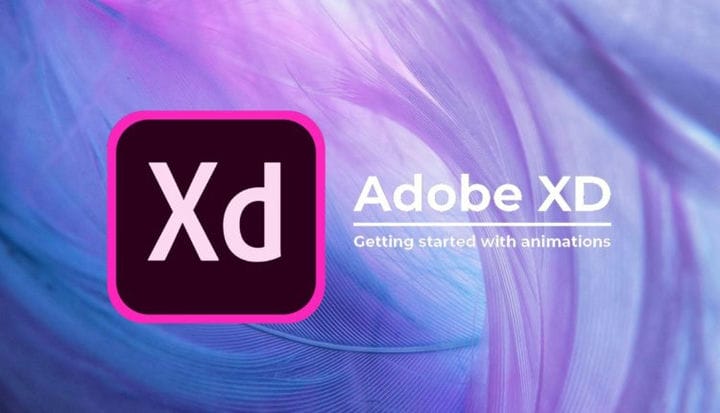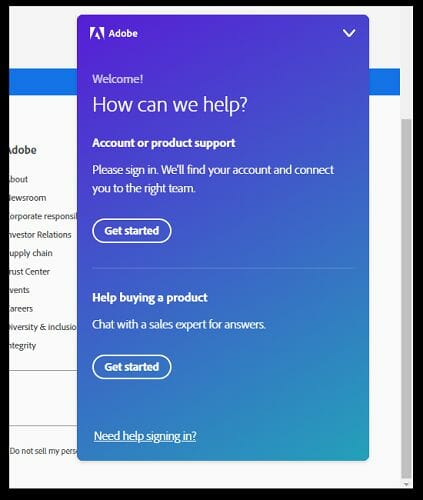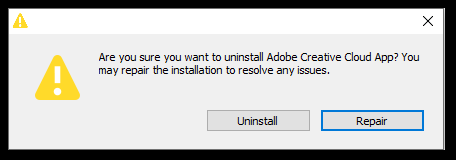Как установить Adobe XD без Creative Cloud
- Настольное приложение Adobe CC позволяет пользователям легко управлять более чем 20 приложениями и ресурсами.
- Приложение Adobe Creative Cloud для настольных ПК требуется для установки Adobe XD и другого программного обеспечения для творчества.
- Чтобы установить приложение Adobe XD без установки приложения Creative Cloud для настольных ПК, вам необходимо обратиться в службу поддержки Adobe.
- Кроме того, вы можете просто отключить рабочий стол Adobe CC при запуске, чтобы исправить системные проблемы, вызванные приложением.
Получите подходящее программное обеспечение для поддержки ваших идей! Creative Cloud – это все, что вам нужно, чтобы воплотить в жизнь свое воображение. Используйте все приложения Adobe и комбинируйте их для получения потрясающих результатов. Используя Creative Cloud, вы можете создавать, редактировать и визуализировать в различных форматах:
- Фото
- Ролики
- Песни
- 3D-модели и инфографика
- Множество других произведений искусства
Получите все приложения по специальной цене!
Adobe XD – популярное приложение для дизайна UI / UX, которое можно использовать для создания каркасов, анимации, прототипов и даже сотрудничества с другими разработчиками. Как и другое программное обеспечение Adobe, Adobe XD также является частью Creative Cloud компании.
Облачный сервис Adobe Creative Creative предлагает коллекцию из 20+ приложений для фотографии, дизайна, видео, пользовательского интерфейса и многого другого. Adobe требует, чтобы пользователи установили приложение Creative Cloud для настольных ПК, чтобы иметь возможность устанавливать XD и другие приложения.
Настольный клиент CC также отвечает за управление подпиской Adobe, обновление приложений, синхронизацию с облаком и многое другое. Хотя приложение является полезной утилитой, некоторые пользователи могут предпочесть установить Adobe XD без Creative Cloud.
К сожалению, Adobe не предлагает автономный установщик Adobe XD для последней версии. Итак, есть ли обходной путь для установки Adobe XD без Creative Cloud? Что ж, давайте узнаем.
Свяжитесь с Adobe, чтобы получить прямую ссылку для загрузки
- Убедитесь, что у вас есть активная подписка Adobe XD.
- Перейдите на страницу справки Adobe и щелкните значок чата в правом нижнем углу.
- Войдите в свою учетную запись Adobe с действующими учетными данными.
- После входа в систему попросите агента Adobe предоставить вам прямую ссылку для загрузки установщика Adobe XD. При необходимости вы можете использовать приведенный ниже шаблон:
Здравствуйте, мне нужны прямые ссылки для загрузки (автономные установщики) для новых выпусков Adobe XD 2021 года. Не могли бы вы мне помочь? - Используйте временную ссылку для загрузки, предоставленную агентом, чтобы загрузить установщик Adobe XD.
- Распакуйте Zip-файл и щелкните файл setup.exe, чтобы установить Adobe XD без Creative Cloud.
Если агент Adobe отказывается предоставить прямую ссылку для загрузки, просто выйдите из чата и попробуйте связаться с другим агентом.
Хотя это бывает редко, иногда вам, возможно, придется попытать счастья несколько раз, прежде чем вы получите прямую ссылку для скачивания.
Отключить Adobe Creative Cloud при запуске
- Нажмите клавишу Windows на клавиатуре и введите Диспетчер задач.
- Откройте приложение «Диспетчер задач» и перейдите на вкладку «Автозагрузка ».
- На вкладке «Автозагрузка» выберите приложение Adobe Creative Cloud и нажмите кнопку «Отключить».
- После отключения закройте диспетчер задач. Кроме того, выйдите из приложения Creative Cloud, развернув значок на панели задач.
Как обсуждалось ранее, настольный компьютер Adobe Creative Cloud не только управляет программным обеспечением Adobe для творчества. Он может поддерживать все 20+ Adobe в актуальном состоянии, управлять облачной синхронизацией и предлагать доступ к дополнительным ресурсам Adobe.
Однако иногда приложение может вызывать высокое использование системных ресурсов из-за различных активных фоновых процессов. Это может повлиять на производительность системы и замедлить ее работу.
Чтобы решить эту проблему, вы можете отключить приложение Creative Cloud от работы в фоновом режиме. Если это не сработает, ознакомьтесь с дополнительными шагами, чтобы остановить запуск Creative Cloud при запуске.
Удалите приложение Creative Cloud для настольных ПК
- Загрузите последнюю версию программы удаления настольных приложений Creative Cloud .
- После загрузки извлеките Zip-файл и запустите программу удаления.
- Когда появится всплывающее окно, нажмите кнопку «Удалить».
- После удаления приложения нажмите ОК.
Перед установкой приложения Adobe XD с помощью автономного установщика убедитесь, что вы удалили приложение Adobe Creative Cloud для настольных ПК.
Чтобы полностью удалить Adobe Creative Cloud, используйте специальный деинсталлятор, указанный в описанных выше шагах. Обязательно перезагрузите компьютер после удаления, чтобы изменения вступили в силу.
Хотя Adobe требует, чтобы пользователи установили настольное приложение Creative Cloud для установки своего программного обеспечения, такого как Adobe XD, иногда установка приложения невозможна.
К счастью, Adobe предоставляет автономный установщик для отдельных приложений Creative Cloud с временными ссылками для загрузки для установки приложений без настольного приложения CC.